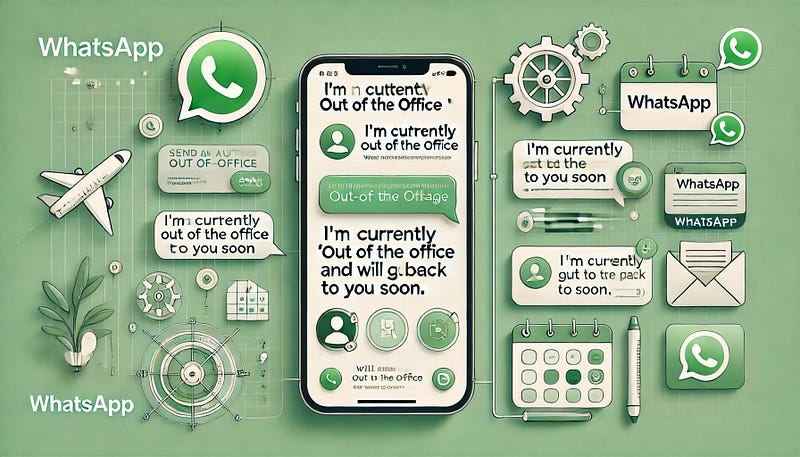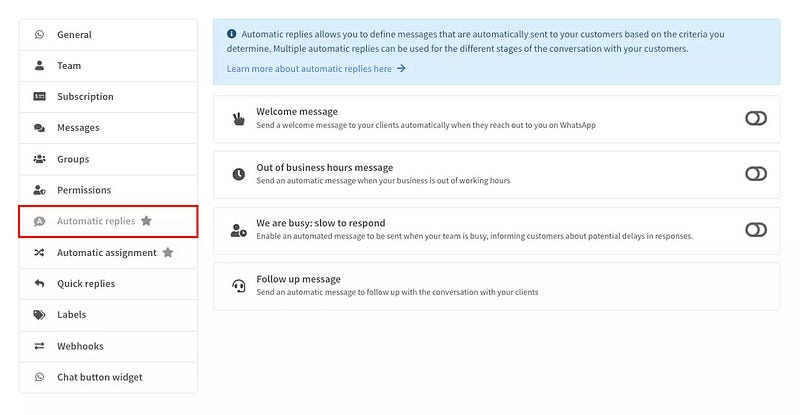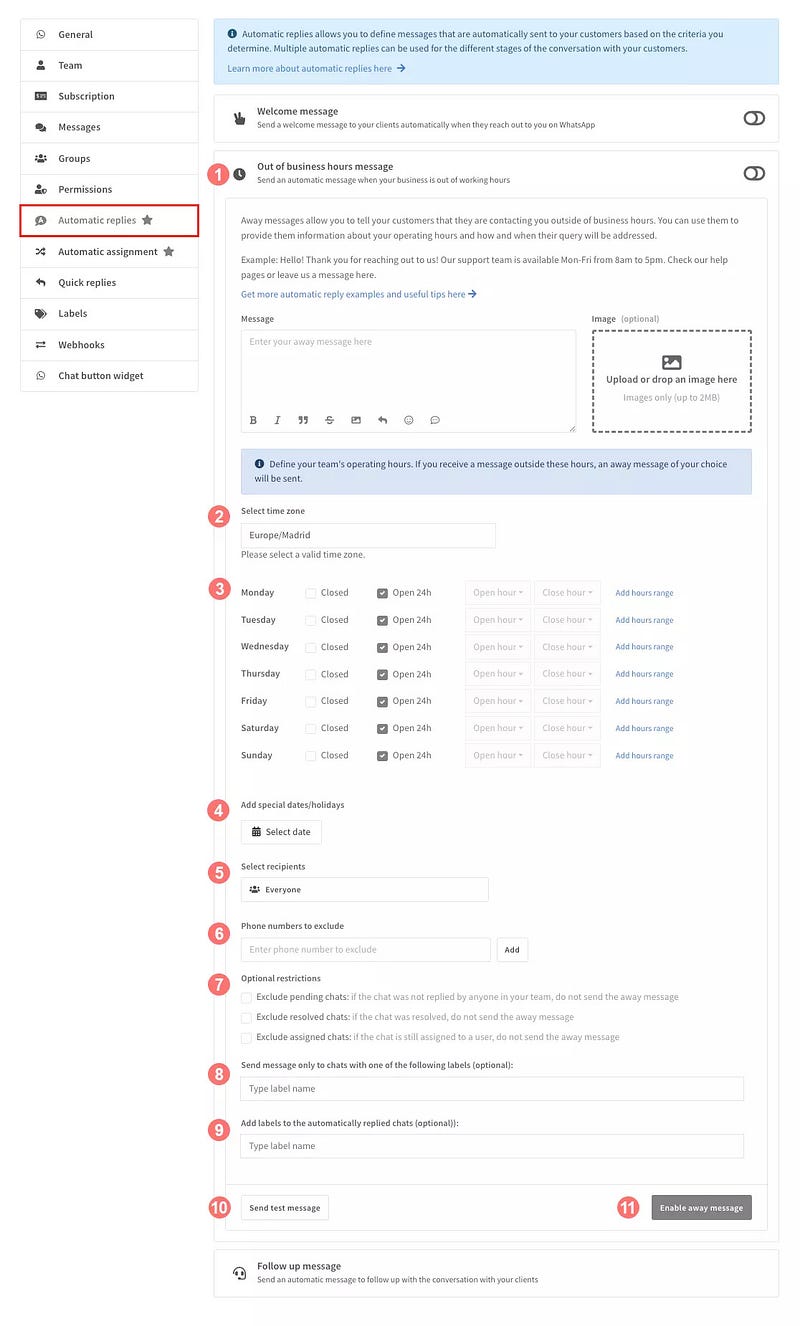Las respuestas automáticas son una útil herramienta de Wassenger que te permite responder automáticamente a los clientes que contactan tu número de WhatsApp en diferentes escenarios. Hoy te mostraremos cómo configurar un mensaje automático de "fuera del horario de atención".
Nota: Para usar las respuestas automáticas de Wassenger, verifica si ya tienes respuestas automáticas configuradas en tu aplicación WhatsApp Business y desactívalas.
Si necesitas inspiración para redactar tus respuestas automáticas, asegúrate de revisar este artículo.
🤩 🤖 Wassenger es una plataforma de comunicación completa y una solución API para WhatsApp. Explora más de 100+ casos de uso de la API y automatiza cualquier cosa en WhatsApp registrándote para una prueba gratuita y comenzando en minutos!
Dónde encontrar la herramienta de respuestas automáticas en Wassenger
- Desde tu panel, haz clic en el icono de configuración del número donde quieres usar las respuestas automáticas.
- Al hacer clic en el título de cada sección, puedes abrir o cerrar la propia sección.
- En el lado derecho de las barras de título de las respuestas automáticas, encontrarás un icono de interruptor que te permite activar y desactivar rápidamente cada tipo de respuesta automática. El interruptor también es útil para ver de un vistazo qué respuestas automáticas están activas actualmente.
Cómo configurar el mensaje fuera del horario de atención
- Haz clic en la barra de título “Out of business hours message” para mostrar la sección y redacta tu mensaje como se describe arriba en el párrafo anterior sobre los mensajes de bienvenida. Consejo: al redactar un mensaje de ausencia, asegúrate de informar a tu cliente sobre tu horario de atención, cuándo volverás a responder y qué recursos pueden usar para encontrar la solución a sus consultas. Más consejos aquí.
- Selecciona la zona horaria donde aplican tus horas operativas.
- Define el horario de atención de tu equipo. Fuera de estas ventanas de tiempo, tus contactos recibirán el mensaje fuera del horario de atención.
- Opcionalmente, incluye fechas específicas en las que quieres que el mensaje se envíe automáticamente.
- Selecciona la categoría de destinatarios a los que quieres que llegue tu mensaje de fuera de horario: - 5.1 Todos: todos los clientes que te contacten reciben un mensaje fuera del horario de atención. - 5.2 Contactos nuevos: solo los contactos con los que no has intercambiado mensajes previamente.
- Opcionalmente, excluye el envío de mensajes automáticos a chats según su estado interno: - 6.1 Excluir chats pendientes: excluir todos los chats pendientes que no fueron respondidos por nadie de tu equipo. - 6.2 Excluir chats resueltos: excluir todos los chats que fueron resueltos. - 6.3 Excluir chats asignados: excluir todos los chats que fueron asignados a un miembro del equipo.
- Si quieres ver cómo se ve tu mensaje para tus clientes, puedes hacer clic en “Send test message” y lo recibirás en tu número de teléfono. Nota: independientemente de lo que hayas definido como la lista de destinatarios del mensaje, solo tú recibirás el mensaje de prueba.
- Opcionalmente, excluye chats de recibir respuestas automáticas según su estado interno: pendiente, asignado y resuelto.
- Opcionalmente, restringe el envío de respuestas automáticas solo a aquellos chats que tengan al menos una de las etiquetas definidas.
- Opcionalmente, define las etiquetas para añadir a los chats que recibieron una respuesta automática. Esto puede ayudarte a categorizar e identificar mejor los chats que son potenciales nuevos clientes.
- Haz clic en “Enable away message” para activar esta respuesta automática específica.
🤩 🤖 Wassenger es una solución API completa para WhatsApp. Regístrate para una prueba gratuita de 7 días y comienza en minutos!
Preguntas frecuentes sobre las respuestas automáticas
¿Cómo puedo ver si un mensaje en un chat ha sido escrito por una persona de mi equipo o es una respuesta automática?
Dentro del chat, un mensaje de respuesta automática se marca con un icono especial que representa un robot
Si llega un chat nuevo y se responde automáticamente, ¿se marcará como leído y contestado?
No, el chat nuevo que llega y recibe una respuesta automática se marcará como no leído y mostrará que contiene mensajes nuevos que necesitan la atención de tu equipo.
¿Las respuestas automáticas son un chatbot?
No exactamente, aunque cumplen una función similar de automatizar los mensajes que una empresa envía a un cliente en una conversación web, una respuesta automática se limita a un solo mensaje en una de las situaciones específicas descritas arriba, es decir: para dar la bienvenida a los clientes, para informar que el mensaje del cliente llegó fuera del horario de soporte, o para hacer un seguimiento de una conversación previa.
Las respuestas automáticas no necesitan un flujo de diálogo complicado y el cliente entiende que está recibiendo un mensaje automático (no personalizado) por una razón específica y limitada.
¿En qué se diferencia de la herramienta integrada de WhatsApp Business?
En primer lugar, WhatsApp Business solo tiene dos tipos de respuestas automáticas: saludos y mensajes de ausencia. Nuestra herramienta de respuestas automáticas también ofrece mensajes de seguimiento, que son un recurso potente para relacionarse con los clientes incluso después de una conversación.
En segundo lugar, nuestra herramienta ofrece una interfaz sencilla pero precisa para definir con un nivel mucho más detallado la lista de destinatarios y la temporalidad de tus mensajes automáticos.
Además, a diferencia de WhatsApp Business, con Wassenger también puedes incluir cómodamente imágenes en tus respuestas automáticas.